Cómo asignar un perfil de Facebook o una página a una URL personalizada
¿Sabía que es posible establecer una URL personalizada?para su página de perfil de Facebook y páginas de grupo? El proceso es muy simple y realmente simplifica el acceso o el intercambio de sus páginas de Facebook. Así es como funciona.

Agregar una URL personalizada al crear la página
Antes de llegar a su página de perfil, echemos un vistazo rápido a la personalización de las URL de sus páginas de Facebook.
Primero vaya a http://facebook.com/pages. En la parte superior derecha verá un botón "+ Crear página". Haga clic para continuar con la creación de la página.
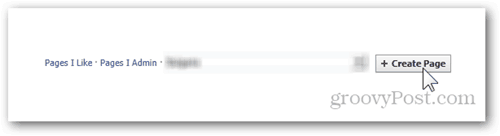
A partir de aquí, se le preguntará por la categoría.de tu grupo Desde que creé un grupo temporal para el propósito de este tutorial, puse el mío en "Causa o Comunidad", pero piense detenidamente de qué se tratará realmente su grupo y escoja su categoría sabiamente.
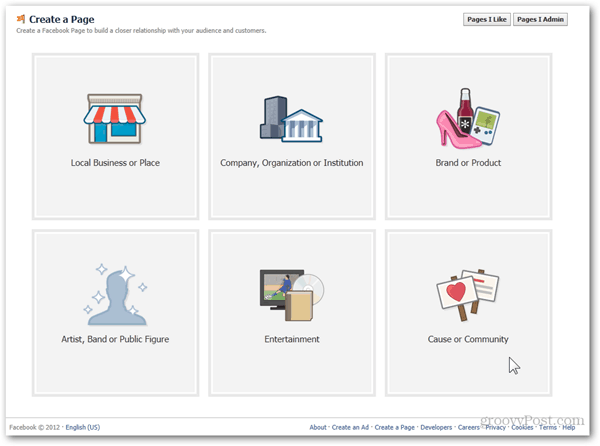
Elija un nombre, marque la casilla para aceptar los términos y haga clic en Comenzar.
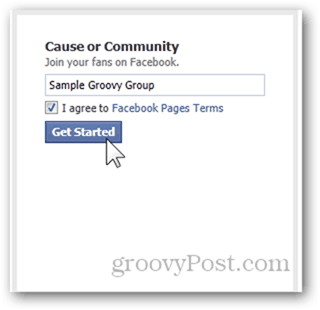
A continuación, deberá completar 3 pequeños pasos enpara obtener la configuración de su grupo. Como solo estamos interesados en el tercero, no repasaremos los dos primeros, pero si realmente está creando un grupo, asegúrese de completarlos antes de saltar a la parte de "Dirección web de Facebook".

Una vez que llegue al final de la configuración, simplemente ingrese la URL de grupo deseada y luego haga clic en Establecer dirección. Si el nombre está disponible, debería estar listo.
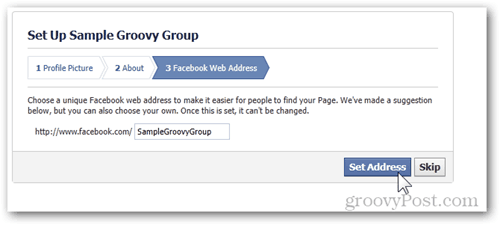
Cambiar / crear la URL personalizada de una página
Si decidiste cambiar el nombre de tu grupo y estásmolesto porque su URL ya no coincide o si escribió mal algo en su URL, Facebook le da una segunda oportunidad al permitirle cambiar la URL. Pero CUIDADO: si tiene una URL que ya está configurada, solo puede cambiar la URL una vez, ¡luego será permanente!
Ve a tu página actual y haz clic Editar página> Administrar permisos desde el panel de administración.
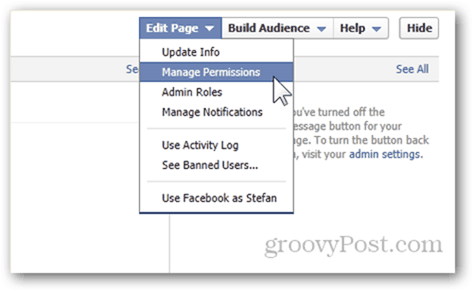
Una vez que haya ingresado a la Configuración de la página, elija la categoría Información básica y luego seleccione Nombre de usuario> Crear un nombre de usuario para esta página.
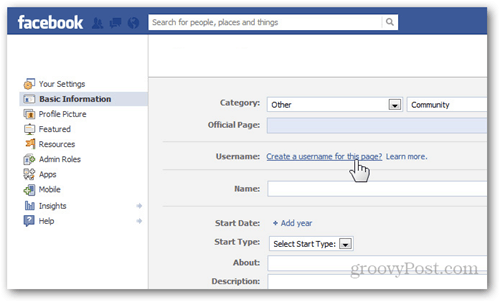
Haga clic / Cambiar nombre de usuario.
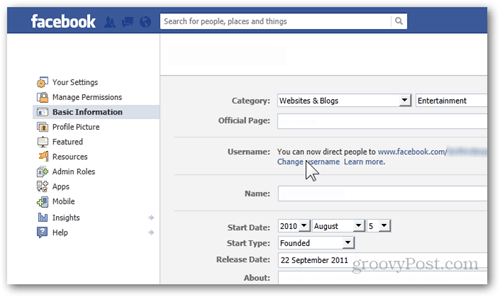
Ahora cuidadosamente ingrese la nueva URL de su página, reemplazando la anterior, y haga clic en el botón Verificar disponibilidad para asegurarse de que alguien no haya tomado la URL personalizada.
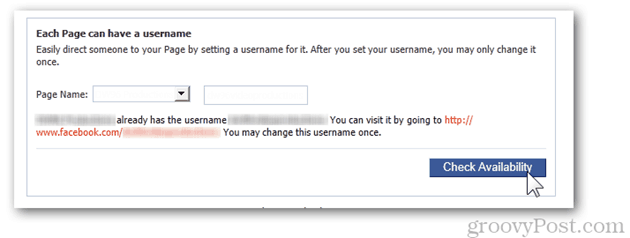
Si tienes suerte y tu nombre de usuario está disponible,se le solicitará una pequeña advertencia sobre lo que sucederá después de configurar la URL. ¡Asegúrate de leerlos cuidadosamente y si todo está bien, presiona Confirmar y disfruta de tu nueva URL de página!
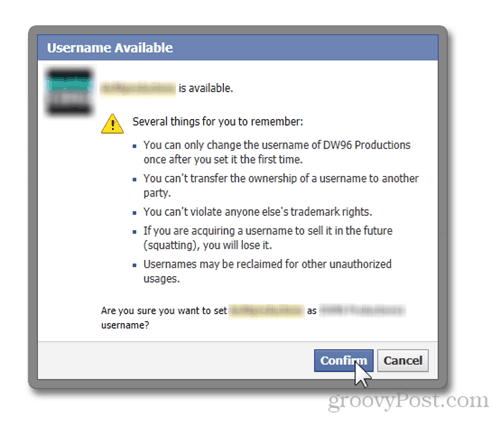
Agregue una URL personalizada a su página de perfil
Tal vez dejamos lo mejor para el final, pero agregar una URL personalizada a su perfil es una hoja de doble cara, ya que a diferencia de las páginas de Facebook, solo puede agregar una URL personalizada una vez. Una vez más, no puede cambiar la URL después de configurarla. Has sido advertido.
Haga clic en la flecha pequeña a la derecha del botón Inicio en la parte superior de la página. Desde allí, seleccione Configuración de la cuenta:
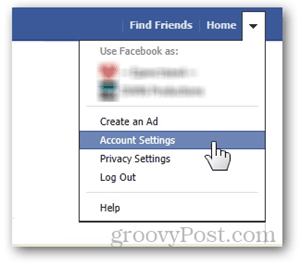
Haga clic en la pestaña General y los nombres de usuario. Ingrese su nombre de usuario / URL personalizada más su contraseña para confirmar. Un último recordatorio: tenga cuidado ya que solo puede cambiar su nombre de usuario / URL de cliente para su página de perfil UNA VEZ.
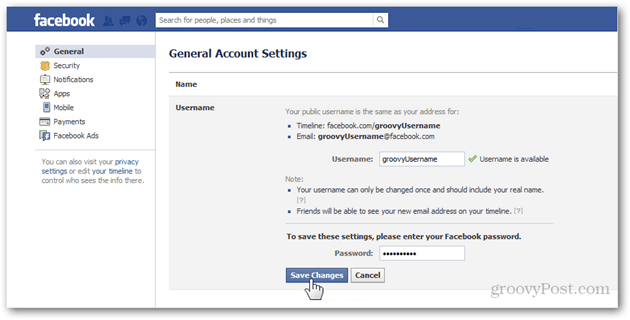
Una vez completado, Facebook mostrará la nueva URL de su perfil que eligió.










Deja un comentario